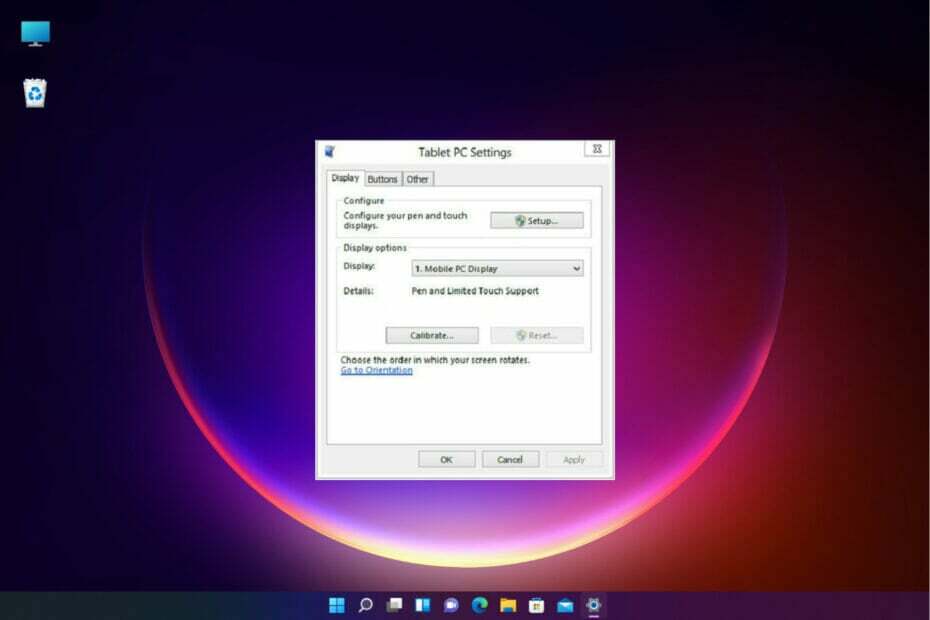Pokud se jedná o fyzické poškození HDD/SSD, vyměňte disk
- Vidíte zprávu, že při formátování při pokusu o formátování pevného disku došlo k chybným sektorům? No, to je běžné a naštěstí se to dá opravit.
- Sektor je část diskové stopy na vašem pevném disku, ve které je uloženo určité množství dat, která mohou být někdy vadná. To je případ, kdy brání funkcím čtení/zápisu.
- V tomto příspěvku vám pomůžeme opravit problémy související s logickými vadnými sektory, které se týkají softwaru. Obraťte se však na výrobce HDD pro fyzické vadné sektory (fyzické poškození).
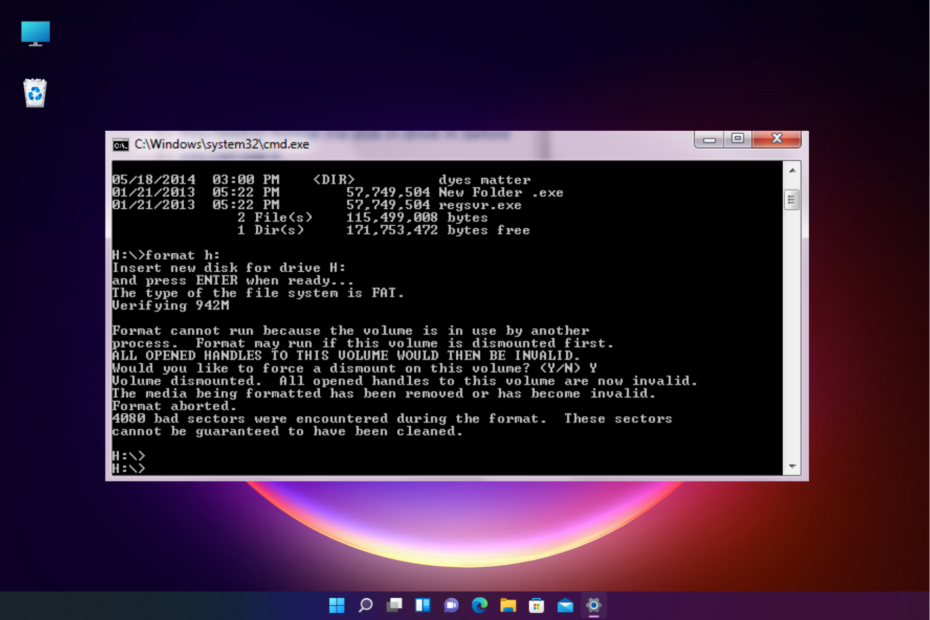
XINSTALUJTE KLIKNUTÍM NA STAŽENÍ SOUBORU
- Stáhněte si Restoro PC Repair Tool který přichází s patentovanými technologiemi (patent k dispozici tady).
- Klikněte Začni skenovat najít problémy se systémem Windows, které by mohly způsobovat problémy s počítačem.
- Klikněte Opravit vše opravit problémy ovlivňující zabezpečení a výkon vašeho počítače.
- Restoro byl stažen uživatelem 0 čtenáři tento měsíc.
Při pokusu o to naformátujte pevný disk pomocí příkazového řádku, můžete často narazit na výsledek, protože během formátování byly nalezeny vadné sektory.
Můžete si všimnout dalších příznaků vadných sektorů na HDD, SD kartě nebo ovladači USB, jako je Došlo k chybě čtení disku, Nemůžete číst nebo zapisovat na SD kartu atd.
Co způsobuje, že se během formátování objevily vadné sektory?
Některé z důvodů, proč se na vašem pevném disku mohou během formátování objevit chybné sektory, jsou:
- Infekce virem nebo malwarem – Někdy se mohou chybné sektory objevit kvůli a útok viru nebo malwaru na disk nebo samotný počítač.
- Zastaralý pevný disk – Chybné sektory, na které došlo při chybě formátování, se mohou objevit také v případě, že je jednotka stará a opotřebovaná,
- Použití více zařízení – Použili jste stejný disk na více zařízeních? To by mohl být jeden z důvodů vadné sektory na pevném disku.
- Špatné zacházení s pohonem – Pokud jste byli nesprávné vložení a vysunutí jednotkynebo vypnutí smartphonu nebo fotoaparátu, může to vést k chybným sektorům.
- Náhlý výpadek proudu nebo vypnutí systému– Je možné, že během formátování se systém náhle vypnul nebo došlo k výpadku proudu.
- Nízká kvalita SD karty – Zkontrolujte, zda nepoužíváte špatnou kvalitu SD karta způsobující chybné sektory zjištěné během chyby formátu.
- Poškozený pohon – Pokud je pohon nebo SD karta je poškozenánebo se na něm nahromadil prach nebo vlhkost, mohlo by to vést ke vzniku vadných sektorů.
Jak opravím vadné sektory na pevném disku v systému Windows 11?
Měli byste vyzkoušet několik předběžných kontrol, abyste vyloučili jakékoli závažné problémy:
- Restartujte počítač a znovu zkontrolujte.
- Spusťte antivirovou kontrolu do karantény vašeho PC.
- Ujistěte se, že disk nepoužíváte na více zařízeních.
- Zkontrolujte, zda nejsou nějaké výpadek proudu a počkejte, až se vrátí.
Pokud vám žádná z výše uvedených metod nepomůže opravit vadné sektory, které se vyskytly během problému s formátováním, můžete přejít k opravě jednotky pomocí níže uvedených metod.
- zmáčkni Vyhrát + R kláves současně pro spuštění Běh řídicí panel. Vepište cmd a stiskněte tlačítko Ctrl + Posun + Vstupte klíče pro otevření vyvýšeného Příkazový řádek.
- Nyní spusťte níže uvedený příkaz v Příkazový řádek (Admin) okno a stiskněte Vstupte:
chkdsk /r /fc: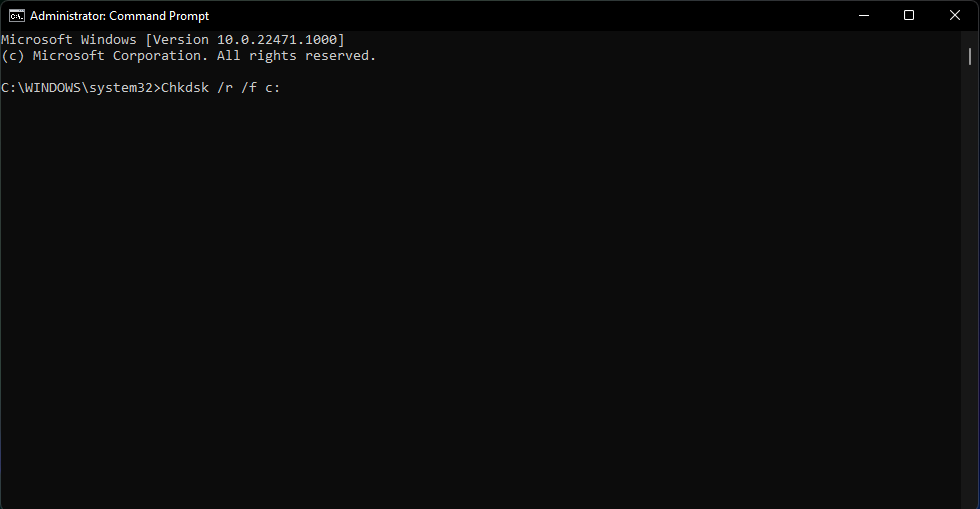
- Tady, vyměňte C: s jednotkou, u které chcete zkontrolovat chyby.
- Nyní byste měli vidět zprávu o úspěchu jako:
CHKDSK nelze spustit, protože svazek je používán jiným procesem. Chcete naplánovat kontrolu tohoto svazku při příštím restartu systému? (A/N) - Typ Y potvrdit.
Po dokončení restartujte počítač a systém Windows umožní nástroji CHKDSK opravit jakékoli chyby související s pevným diskem.
2. Naformátujte disk na jiném PC
- zmáčkni Vyhrát + E klávesové zkratky pro otevření Průzkumník souborů.
- Vybrat Tento PC zástupce vlevo a vpravo klepněte pravým tlačítkem na jednotku, kterou chcete naformátovat, a vyberte ji Formát.
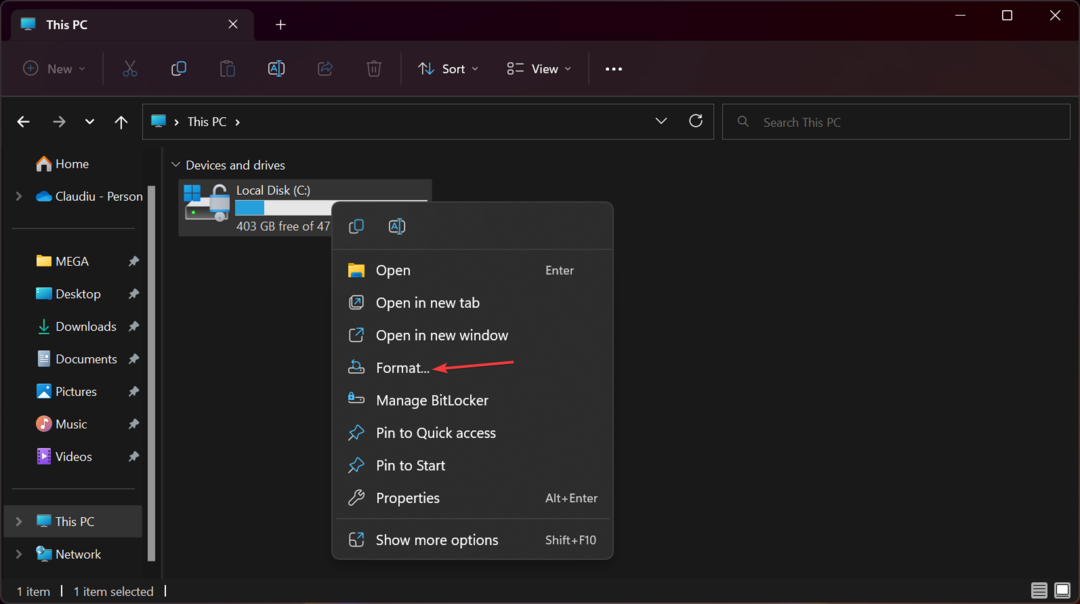
- V Formát dialog, přejděte na Souborový systém pole a vyberte NTFS. Klikněte na Start.
Nyní počkejte, než bude proces dokončen, a po dokončení by měl být disk naformátován na NTFS a připraven k použití.
- Chyba externího pevného disku: 6 způsobů, jak ji opravit
- Oprava: CHKDSK se zasekl / načítání trvá věčně ve Windows
- 12 způsobů, jak opravit nefunkčnost bodu obnovení ve Windows 11
3. Použijte vestavěný nástroj pro odstraňování problémů Windows
3.1 Použijte Poradce při potížích s údržbou systému
- Jít do Start a typ Automaticky provádějte doporučené úkony údržby ve vyhledávací liště Windows. Vyberte výsledek pod Nejlepší shoda.
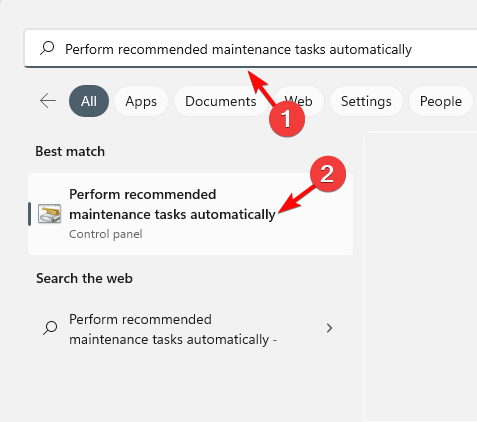
- V Údržba systému okno, které se otevře, klikněte na Pokročilý.
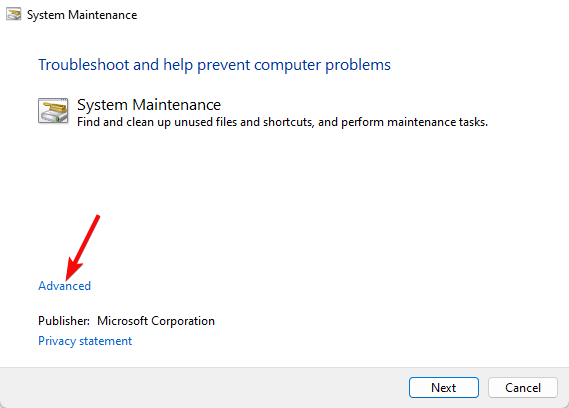
- Nyní vyberte Aplikujte opravy automatickya stiskněte další.

- Poradce při potížích nyní začne hledat případné chyby. Pokud jsou nalezeny nějaké chyby, automaticky provede opravu.
Tip odborníka:
SPONZOROVÁNO
Některé problémy s PC je těžké řešit, zejména pokud jde o poškozená úložiště nebo chybějící soubory Windows. Pokud máte potíže s opravou chyby, váš systém může být částečně rozbitý.
Doporučujeme nainstalovat Restoro, nástroj, který prohledá váš stroj a zjistí, v čem je chyba.
Klikněte zde stáhnout a začít opravovat.
Nyní zavřete nástroj pro odstraňování problémů, restartujte zařízení a zkontrolujte, zda stále narážíte na chybné sektory, které se vyskytly během chyby formátu.
3.2 Spusťte Poradce při potížích s hardwarem a zařízeními
- zmáčkni Vyhrát + R klíče pro otevření Běh řídicí panel. Typ cmd ve vyhledávací liště a stiskněte Ctrl + Posun + Vstupte kláves současně pro spuštění Příkazový řádek s administrátorskými právy.

- Nyní ve zvýšeném Příkazový řádek, proveďte níže uvedený příkaz a stiskněte Vstupte:
msdt.exe -id DeviceDiagnostic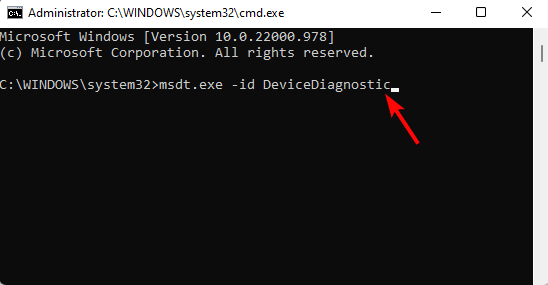
- Tím se otevře Nástroj pro odstraňování problémů s hardwarem a zařízeními. Zde klikněte na Pokročilý.
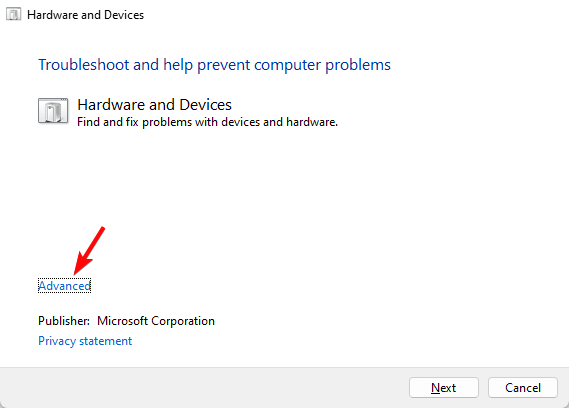
- Nyní vyberte Aplikujte opravy automaticky a stiskněte další.
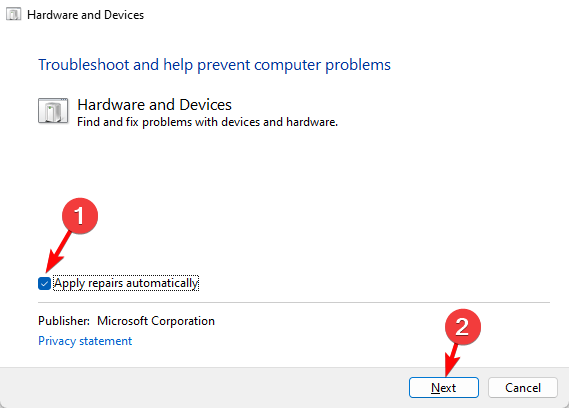
- Poradce při potížích nyní zahájí kontrolu chyb, a pokud jsou nějaké zjištěny, automaticky provede opravu.
Nyní můžete zavřít poradce při potížích, restartovat počítač a zkontrolovat, zda jsou vadné sektory na pevném disku opraveny.
4. Spusťte příkaz DISM
- Chcete-li otevřít Běh konzole, stiskněte Vyhrát + E klíče dohromady. Nyní zadejte cmd ve vyhledávací liště a stiskněte Ctrl + Posun + Vstupte kláves současně pro otevření zvýšené Příkazový řádek.

- Dále spusťte níže uvedený příkaz v Příkazový řádek (Admin) okno a stiskněte Vstupte:
DISM /Online /Cleanup-Image /ScanHealth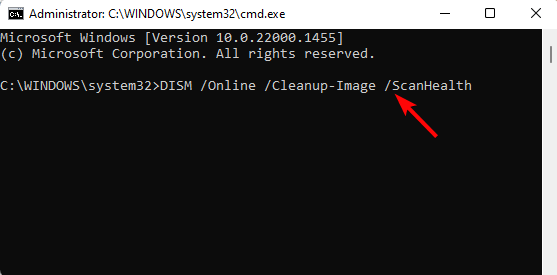
- Nyní, Nástroj DISM začne hledat jakékoli poškozené nebo chybějící soubory a podle toho je opraví nebo nahradí. Proces chvíli trvá, takže počkejte, až skončí.
Po dokončení restartujte počítač a nyní byste již neměli vidět, že při chybě formátování byly zjištěny vadné sektory.
- Otevři Průzkumník souborů stisknutím tlačítka Vyhrát + E klávesové zkratky. Nyní klikněte na Tento PC na levé straně a poté klepněte pravým tlačítkem myši na problémovou jednotku a klepněte na Vlastnosti.
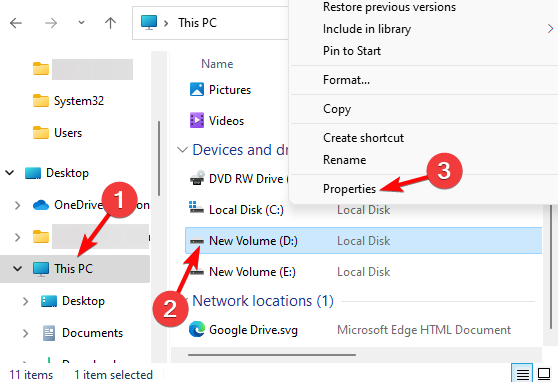
- V pohonu Vlastnosti dialogu, vyberte Nástroje kartu a klikněte na Šek pod Kontrola chyb.
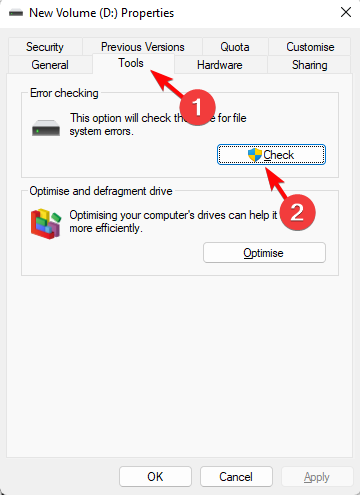
- Nyní, v Kontrola chyb výzva, klikněte na Skenování disku.
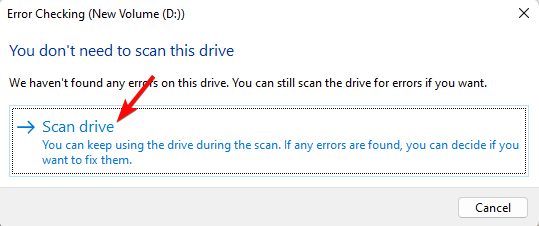
- Skenování nyní začne a bude analyzovat disk na případné chyby. Pokud jsou zjištěny nějaké chyby, zobrazí se oprava, kterou můžete použít k vyřešení chyby.
Nyní restartujte počítač a zkuste naformátovat disk, abyste zkontrolovali, zda jsou stále přítomny nějaké vadné sektory nebo zda je problém vyřešen.
Pokud je však disk zcela poškozený a neopravitelný, doporučuje se jej vyměnit za zdravý.
Případně můžete resetujte zařízení Windows do továrního nastavení při zachování nedotčených dat. To vám pomůže zbavit se chyby, během formátování byly zjištěny chybné sektory.
Pokud však všechny výše uvedené metody problém nevyřeší, můžete provést a obnovení systému vrátit počítač do předchozího funkčního stavu.
Pro jakékoli další dotazy týkající se pevných disků zanechte zprávu v sekci komentářů níže.
Stále máte problémy? Opravte je pomocí tohoto nástroje:
SPONZOROVÁNO
Pokud výše uvedené rady váš problém nevyřešily, váš počítač může mít hlubší problémy se systémem Windows. Doporučujeme stažení tohoto nástroje pro opravu počítače (hodnoceno jako skvělé na TrustPilot.com), abyste je mohli snadno řešit. Po instalaci stačí kliknout na Začni skenovat tlačítko a poté stiskněte Opravit vše.
![SCNotification přestalo fungovat [5 kroků k nápravě]](/f/e5bcac0159573fc516c4ca389ddddbdf.jpg?width=300&height=460)